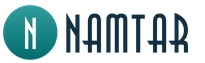Kur datorā atrodas Skype sarunu vēsture? Mēs meklējam Skype vēstures uzglabāšanas vietu atkarībā no operētājsistēmas
Ar katru gadu arvien vairāk cilvēku Skype izmanto gan saziņai ar draugiem, gan zvanīšanai saviem ģimenes locekļiem, pat ja viņi atrodas citā kontinentā. Savādi, bet pat paša Microsoft, kas šobrīd ir šī zīmola likumīgā īpašniece, statistika pārliecinoši liecina, ka lielākā daļa lietotāju Skype aktīvi izmanto nevis kā VoIP telefonijas līdzekli, bet gan kā parastu īsziņu sūtījumu.
Kāpēc sarakste?
Fakts ir tāds, ka teksta versija ir ļoti ērta, pat ja mūsdienu tehnoloģijām ir nepieciešams nedaudz atšķirīgs formāts. Tomēr ne visiem aktīvajiem lietotājiem ir priekšstats, kur un kā tiek glabāts viņu korespondences arhīvs. Šodien mēs par to runāsim, kā arī pastāstīsim, kā dzēst ziņojumus Skype. Ņemot vērā nepārtraukto skandālu plūsmu, kas saistīta ar masveida lietotāju personas datu “noplūdi”, šī procedūra daudziem noteikti nešķitīs lieka piesardzība. Tātad, kā izdzēst ziņojumus Skype?
Kur tiek glabāti ziņojumi?
Teorētiski tiek uzskatīts, ka lielākā daļa jūsu datu par nosūtītajiem un saņemtajiem e-pastiem tiek glabāti jūsu lokālajā datorā, taču tas ir tālu no patiesības. Gandrīz visi jūsu personīgās sarakstes arhīvi atrodas ne tikai jebkur, bet arī paša Skype serveros. Principā tas ir ārkārtīgi ērti: piesakoties Skype no pavisam cita datora, bet ar savu kontu, jūsu rīcībā būs ne tikai kontaktu saraksts, bet arī pilnīga visas korespondences datu bāze. Tas ir īpaši pievilcīgi tiem cilvēkiem, kuri savu pienākumu dēļ bieži ir spiesti doties komandējumos, kur ne vienmēr ir iespējams piekļūt savam portatīvajam datoram.
Pilnīga vēstures dzēšana

Savādi, ka šādas darbības veikšanai nav nepieciešamas nekādas tehniskās prasmes, jo viss tiek darīts burtiski, nospiežot vienu vai divus taustiņus. Pirmkārt, mēs uzzināsim, kā dzēst ziņojumus Skype, izmantojot pašas programmas standarta rīkus. Lai veiktu šo svarīgo darbību, dodieties uz vienumu “Iestatījumi”, kas atrodas izvēlnē “Rīki”. Tur jums jāatver cilne ar nosaukumu “Drošības iestatījumi”. Tur ir svarīga sadaļa: “Saglabāt vēsturi”. Atverot to un uzmanīgāk apskatot visus tur esošos priekšmetus, iespējams, varēsiet atrast vienumu “Notīrīt”. Izmantojiet to.
Šīs metodes negatīvie aspekti
Diemžēl šī metode nav īpaši ērta. Šis apstāklis ir saistīts ar faktu, ka ir tik viegli “izmest bērnu”. Vienkārši sakot, tiek izdzēsti pilnīgi visi ziņojumi. Pat tie, kas jums var būt nepieciešami nākotnē. Turklāt dzēstās vēstures atjaunošana šajā gadījumā izrādās neiespējama. Turklāt ir vēl viens negatīvs punkts: jūs izdzēsīsit savu vēsturi, bet sarunu biedri to saglabās vislabākajā iespējamajā formā. Tātad, kā jūs varat izdzēst ziņojumus Skype konkrētam lietotājam un pēc iespējas drošāk?

Daļējas tīrīšanas metode
Diemžēl šajā gadījumā jūs noteikti nevarēsit iztikt ar programmas standarta rīkiem. Jums būs jālejupielādē brīnišķīgā Skype tērzēšanas palīga programma. Lejupielādējiet to tikai (!) no izstrādātāja oficiālās vietnes, jo pēdējā laikā tās "aizsegā" bieži tiek izplatītas dažādas ļaunprātīgas programmatūras, kas zog paroles no lietotāju kontiem. Pēc tā instalēšanas ir jāveic dažas ne pārāk sarežģītas darbības.
Kas būtu jādara
Vispirms izrakstieties no sava Skype konta un pēc tam pilnībā izrakstieties no pašas programmas. Lai to izdarītu, sistēmas teknē atrodiet Skype ikonu, ar peles labo pogu noklikšķiniet uz tās un pēc tam atlasiet Iziet. Tikai pēc tam varat palaist Skype tērzēšanas palīga utilītu. Atbilstošajos laukos ievadiet lietotājvārdu un paroli, ko izmantojat programmā Skype. Svarīgs! Laukā “Kontaktpersona” pareizi un bez kļūdām jāievada tās kontaktpersonas pieteikšanās vārds, kuras sarakstes vēsturi vēlaties neatgriezeniski dzēst. Kad vēlreiz pārbaudīsit viņa segvārda pareizrakstību, varat noklikšķināt uz pogas “Noņemt tērzēšanas vēsturi”. Visi! Visa vēsture tiks pilnībā notīrīta. Lai to pārbaudītu, vienkārši dodieties uz Skype un apskatiet ziņojumu vēsturi.

Piezīme!
Neaizmirstiet par dažiem drošības noteikumiem. Ja tīrīšanas programmā rodas kāda kļūme, jūs varat zaudēt visu savu korespondenci, ko jūs, iespējams, nevēlaties. Tāpēc pirms tā palaišanas ļoti iesakām izveidot paša Skype rezerves kopiju, lai pēc tam varētu izdzēst visu svarīgo lietotāja informāciju. Ņemiet vērā, ka šī utilīta, neskatoties uz visām citām tās priekšrocībām, nedarbojas ar Windows 8. Nav zināms, vai tai tiek plānots izstrādāt versiju.
Grupas ziņojumu dzēšana
Kā rīkoties, ja piedalījāties kāda veida daudzlietotāju konferencē, bet tagad patiešām vēlaties atbrīvoties no visa šo konkrēto ziņojumu arhīva? Diemžēl jums būs atsevišķi jādzēš vēstules no tiem lietotājiem, kuri bija šīs konferences dalībnieki. Ja jūs neizveidojāt šo konferenci, jums ir iespēja dzēst tikai savus ziņojumus, izmantojot metodes, kuras mēs jau apspriedām iepriekš.

Dzēsiet un rediģējiet tikko nosūtītos ziņojumus
Jūs varat izdzēst ziņojumu pat tad, ja to tikko nosūtījāt sarunu biedram. To var izdarīt pat pirms lietotājam, kuram šī informācija nebija paredzēta, ir laiks ar to iepazīties. Ar peles labo pogu noklikšķiniet uz ziņojuma, kuru vēlaties dzēst, un pēc tam atlasiet “Dzēst vai Rediģēt”. Ja šie izvēlnes vienumi jums ir aktīvi un varat noklikšķināt uz pogas “Dzēst ziņojumus Skype”, tad viss ir kārtībā, jo adresātam noteikti nebija laika kaut ko lasīt.
Kur lokālajā datorā tiek glabāta sarakstes vēsture?
Ja jums ir nepieciešams lokālais personiskās korespondences arhīvs, kuru programma saglabā lokālajā datorā, to varat atrast šādā adresē: C:\Users\Username\AppData\Roaming\Skype\Skype_Jūsu_profila_nosaukums\. Svarīgs! Lai varētu redzēt visus šos direktorijus un failus, ir ārkārtīgi svarīgi iespējot slēpto objektu režīmu. To nav grūti izdarīt. Vispirms noklikšķiniet uz pogas "Sākt" un dodieties uz tur esošo "vadības paneli". Tur jums jāatrod vienums “Mapes opcijas”. Noklikšķiniet uz tā ar peles kreiso pogu, pēc kura tiek atvērts dialoglodziņš. Garajā opciju sarakstā atlasiet vajadzīgo vienumu - “Rādīt slēptos failus un mapes”, pēc tam atzīmējiet izvēles rūtiņu blakus tam un noklikšķiniet uz Labi. Visi!
Kā vieglāk atrast vēsturi?
Lai neklīstu pa sistēmas izvēlni, varat vienkārši izmantot taustiņu kombināciju Win+R. Tiks atvērts ievades lauks, kurā jums jāiekopē un jāielīmē šāda rinda: %APPDATA%\Skype, pēc tam ar peles kreiso taustiņu noklikšķiniet uz pogas Labi. Tiks atvērts dialoglodziņš, kurā redzēsit meklētos direktorijus un failus. Jums jāizvēlas direktorijs, kura nosaukums atbilst jūsu pieteikšanās datiem programmā. Pati sarakste tiek saglabāta mapē Chatsync. Lūk, kā izdzēst visus Skype ziņojumus.

Neaizmirsīsim pašu svarīgāko...
Tomēr jums ir jāatceras viens vienkāršs fakts. Neatkarīgi no tā, cik smagi jūs mēģināt dzēst ziņojumus bez pēdām, vairumā gadījumu tos var izdzēst tikai no vietējās mašīnas. Šie dati tiek saglabāti visiem jūsu adresātiem. Tāpēc, izmantojot šo programmu, nevajadzētu sūtīt patiesi konfidenciālu informāciju, kas var kaitēt jums vai jūsu mīļajiem, ja tā tiks publicēta tiešsaistē vai kaut kur citur.
Dažādi apstākļi liek atcerēties un aplūkot diezgan senu saraksti Skype. Bet diemžēl vecie ziņojumi programmā ne vienmēr ir redzami. Uzzināsim, kā Skype skatīt vecos ziņojumus.
Vispirms noskaidrosim, kur tiek glabāti ziņojumi, jo tā mēs sapratīsim, no kurienes tie “izgūt”.
Fakts ir tāds, ka 30 dienas pēc nosūtīšanas ziņojums tiek glabāts Skype pakalpojuma “mākonī”, un, piesakoties savā kontā no jebkura datora, šajā laika periodā tas būs pieejams visur. Pēc 30 dienām ziņojums mākoņpakalpojumā tiek dzēsts, bet tas paliek Skype programmas atmiņā tajos datoros, caur kuriem jūs noteiktu laiku pieteicāties savā kontā. Tādējādi, kad ir pagājis 1 mēnesis no ziņojuma nosūtīšanas brīža, tas tiek saglabāts tikai jūsu datora cietajā diskā. Attiecīgi cietajā diskā vajadzētu meklēt vecos ziņojumus.
Veco ziņojumu parādīšanas iespējošana
Lai skatītu vecās ziņas, kontaktos ir jāatlasa vēlamais lietotājs un jānoklikšķina uz tā ar kursoru. Pēc tam atvērtajā tērzēšanas logā ritiniet lapu uz augšu. Jo tālāk jūs ritināsit ziņojumus, jo vecāki tie kļūs.
Ja neredzat visus vecos ziņojumus, lai gan noteikti atceraties, ka iepriekš tos redzējāt savā kontā šajā datorā, tad tas nozīmē, ka jāpalielina parādīto ziņojumu periods. Apskatīsim, kā to izdarīt.
Mēs ejam secīgi caur Skype izvēlnes vienumiem - "Rīki" un "Iestatījumi...".

Kad esat Skype iestatījumos, dodieties uz sadaļu “Tērzēšana un SMS”.

Atvērtajā apakšsadaļā “Tērzēšanas iestatījumi” noklikšķiniet uz pogas “Atvērt papildu iestatījumus”.

Tiek atvērts logs, kurā ir daudz iestatījumu, kas regulē tērzēšanas darbības. Mūs īpaši interesē rinda “Saglabāt vēsturi...”.
Ir pieejamas šādas ziņojumu saglabāšanas perioda opcijas:
- nesaglabāt;
- 2 nedēļas;
- 1 mēnesis;
- 3 mēneši;
- Vienmēr.
Lai piekļūtu ziņojumiem visu programmas darbības laiku, ir jāiestata parametrs “Vienmēr”. Pēc šī iestatījuma iestatīšanas noklikšķiniet uz pogas “Saglabāt”.

Skatīt vecās ziņas no datu bāzes
Bet, ja kāda iemesla dēļ vēlamais ziņojums tērzēšanā joprojām netiek parādīts, ir iespējams skatīt ziņojumus no datu bāzes, kas atrodas datora cietajā diskā, izmantojot specializētas programmas. Viena no ērtākajām šādām lietojumprogrammām ir SkypeLogView. Tas ir labi, jo tas prasa minimālu zināšanu apjomu no lietotāja, lai pārvaldītu datu skatīšanas procesu.
Bet pirms šīs lietojumprogrammas palaišanas jums ir precīzi jāiestata Skype mapes atrašanās vieta ar datiem jūsu cietajā diskā. Lai to izdarītu, ievadiet taustiņu kombināciju Win+R. Tiek atvērts logs Palaist. Tur ievadiet komandu “%APPDATA%\Skype” bez pēdiņām un noklikšķiniet uz pogas “OK”.

Atveras pārlūka logs, kurā tiekam pārsūtīti uz direktoriju, kurā atrodas Skype dati. Pēc tam dodieties uz mapi ar kontu, kura vecās ziņas vēlaties skatīt.

Pārejot uz šo mapi, nokopējiet adresi no Explorer adreses joslas. Tas ir tieši tas, kas mums būs nepieciešams, strādājot ar programmu SkypeLogView.

Pēc tam palaidiet SkypeLogView utilītu. Atveriet tās izvēlnes sadaļu “Fails”. Pēc tam parādītajā sarakstā atlasiet “Atlasīt mapi ar žurnāliem”.

Atvērtajā logā ielīmējiet Skype mapes adresi, kuru iepriekš nokopējāt. Pārliecinieties, vai blakus opcijai “Ielādēt ziņas tikai norādītajam periodam” nav atzīmes, jo, to atzīmējot, tiek sašaurināts veco ziņojumu meklēšanas periods. Pēc tam noklikšķiniet uz pogas “OK”.

Mūsu priekšā atveras ziņojumu, zvanu un citu notikumu žurnāls. Tas parāda ziņas datumu un laiku, kā arī sarunu biedra segvārdu sarunā, ar kuru tika rakstīts ziņojums. Protams, ja neatceraties vismaz aptuveno vajadzīgā ziņojuma datumu, tad to atrast lielā datu apjomā ir diezgan grūti.
Lai skatītu šī ziņojuma faktisko saturu, noklikšķiniet uz tā.

Atveras logs, kurā laukā “Tērzēšanas ziņojums” varat lasīt par atlasītajā ziņojumā teikto.

Kā redzat, vecos ziņojumus var apskatīt, vai nu pagarinot to parādīšanas periodu, izmantojot Skype programmas saskarni, vai arī izmantojot trešo pušu lietojumprogrammas, kas izgūst nepieciešamo informāciju no datu bāzes. Bet jāņem vērā, ka, ja jūs nekad neesat atvēris konkrētu ziņojumu datorā, kuru izmantojat, un kopš tā nosūtīšanas ir pagājis vairāk nekā 1 mēnesis, tad diez vai jūs varēsiet redzēt šādu ziņojumu pat ar trešo pušu utilītu palīdzību.
Kur tas tiek glabāts? Skype tērzēšanas vēsture un kā to skatīties? Atbilde uz šo jautājumu satrauc daudzus lietotājus. Galu galā dažreiz ir nepieciešams apskatīt veco saraksti. Tāpēc šajā materiālā mēs atzīmēsim visus i.
Tātad, kur Skype saglabā jūsu tērzēšanas vēsturi? Kopumā tas tiek glabāts divās vietās vienlaikus: lietotāja datorā un mākoņa serverī A. Bet šīm noliktavām ir dažas īpatnības. Piemēram, informācija mākonī tiek glabāta tikai 30 dienas.
Bet korespondence datorā tiek glabāta mūžīgi. Tas ir, līdz tas tiek noņemts vai atkārtoti instalēts. Šajā sakarā labāk ir meklēt vecos ziņojumus cietajā diskā. Ja vien, protams, programma nav dzēsta un sistēma netika mainīta.
Visos citos gadījumos labāk būtu izmantot mākoni. Taču nav garantijas, ka tur atradīsi vajadzīgo korespondenci. Jebkurā gadījumā ir vērts mēģināt. Ja tas nepalīdz, mēģiniet meklēt ziņojumus savā datorā.
Šajā materiālā mēs apskatīsim abas metodes. Mēs arī runāsim par to, kā notīrīt ziņojumu vēsturi. Bet vispirms mēģināsim izgūt nepieciešamos burtus no mākoņa. Varbūt šī metode palīdzēs. Un par to mēs runāsim nākamajā nodaļā.
Skatiet ziņojumus mākonī
Sāksim ar vienkāršāko. Lai skatītu servera mākoņa saturu, mums ir nepieciešama tikai pārlūkprogramma. Jums pat nav nepieciešama pati lietojumprogramma. Vislabāk ir skatīt korespondenci Skype tīmekļa versijas.
Tomēr process ir diezgan neparasts:

Tas ir viss. Visa sarakste parādīsies attiecīgajā logā. Jūs varat viegli atsvaidzināt tekstus savā atmiņā vai meklēt nepieciešamo informāciju. Bet paturiet prātā, ka šeit jūs neatradīsiet tekstus, kas ir vecāki par mēnesi. Ja tie ir tie, kas jums nepieciešami, jums vajadzētu pāriet uz nākamo nodaļu.
Ziņojumu apskate no datu bāzes datorā
Pēc noklusējuma Skype arhivē visus ziņojumus noteiktā mapē jūsu cietajā diskā. Kā visu laiku redzēt Skype ziņojumu vēsturi? Tam ir īpaša procedūra. Un mums ir vajadzīga papildu programma, ko sauc SkypeLogView.
Jūs varat to lejupielādēt pilnīgi bez maksas. Un mēs detalizēti aplūkosim procesu. Šī opcija ir sarežģītāka nekā iepriekšējā, tāpēc mēs sniegsim detalizētus norādījumus ar skaidru darbību algoritmu. Šeit viņa ir.

Šādi varat skatīt ziņojumu vēsturi, izmantojot datorā saglabātos failus. Kā redzat, process ir diezgan sarežģīts. Bet detalizēti norādījumi ar skaidru darbību algoritmu neapšaubāmi jums palīdzēs.
Ziņojumu vēstures notīrīšana
Dažreiz lietotājam vecā sarakste nemaz nav vajadzīga. Kā pilnībā izdzēst Skype vēsturi? Diemžēl Messenger izstrādātāji ir noņēmuši šo opciju. Tagad ziņojumus var dzēst tikai manuāli. Vienu pēc otra. Lai gan tas ir ļoti neērti. Tas ir sīki aprakstīts rakstā.
Secinājums
Šī materiāla ietvaros mēs runājām par to, kur tiek glabāta vecā korespondence Skype un kā to apskatīt. Nevarētu teikt, ka uzdevums bija pārāk vienkāršs. Bet to var arī atrisināt. Jums tikai stingri jāievēro sniegtie norādījumi. Tad nekādas problēmas neradīsies. Turklāt ir divi veidi, kā īstenot plānu.
Ļauj ne tikai veikt teksta saraksti vai veikt balss un video zvanus, bet arī pārsūtīt visu veidu failus. Tiesa, dažreiz var būt grūti piekļūt šiem failiem. Tātad KurSkypesaglabā failus?
Noklusējuma mape
Vecākajās versijās, saņemot failu, programma lietotājam jautāja, kur to saglabāt. Jaunajās versijās pēc noklusējuma mape šādā adresē tiek instalēta kā saņemto failu krātuve: C:\Lietotāji\Lietotājvārds\AppData\Viesabonēšana\Skype\Mani Skype saņemtie faili.
Operētājsistēmai Windows XP, kas joprojām ir instalēta ievērojamā skaitā datoru, šī adrese ir C:\Dokumenti un iestatījumi\Lietotājvārds\Lietojumprogrammas dati\Skype\Mani Skype saņemtie faili.
To var atrast manuāli, izmantojot Explorer vai pašā Skype. Lai to izdarītu, jums jāizvēlas " Rīki» — « Iestatījumi» — « Tērzēšana un SMS» — « Tērzēšanas iestatījumi", pēc tam loga apakšā atrodiet parametru " Saglabājiet visus failus uz» un ar peles kreiso taustiņu noklikšķiniet uz zilā krāsā iezīmētās saites.
Failu saglabāšana nejaušā mapē
Skype ļauj neatkarīgi iestatīt noklusējuma mapi, kurā tiks ierakstīti visi no sarunu biedra saņemtie faili. Lai to izdarītu, jums ir nepieciešams:
- galvenajā izvēlnē atlasiet " Rīki» — « Iestatījumi» — « Tērzēšana un SMS» — « Tērzēšanas iestatījumi»;
- Loga apakšā atzīmējiet izvēles rūtiņu “ Saglabājiet visus failus uz»;
- nospiediet ekrāna pogu " Izvēlieties mapi»;
- atvērtajā dialoglodziņā atlasiet vajadzīgo mapi. Ja nepieciešams, varat arī izveidot jaunu mapi, neaizverot dialoglodziņu.

Ja nevēlaties atbildēt apstiprinoši uz jautājumu par saglabāšanu ikreiz, kad saņemat failu, varat atzīmēt izvēles rūtiņu blakus papildu opcijai “ Automātiski pieņemt ienākošos failus».
Starp citu, ir vienkāršs triks, kas ļaus apiet diezgan mulsinošo ceļu, meklējot mapi ar saglabātajiem failiem. Pietiek izveidot saīsni uz šo mapi, kas atrodas, piemēram, C:\Users\User_Name\AppData\Roaming\Skype\My Skype Received Files vai C:\Documents and Settings\User_Name\Application Data\Skype\. Mani Skype saņemtie faili — operētājsistēmai Windows XP un ievietojiet to darbvirsmā. Tagad, lai piekļūtu nepieciešamajiem failiem, jums nebūs jāizsauc lietojumprogrammas iestatījumu izvēlne.
Dažkārt, strādājot ar Skype, rodas nelielas un būtiskākas (kā mums šķiet!) problēmas. Viens no tiem ir apskatīt vecos ziņojumus. Ja jūs saskaraties ar šīm “grūtībām”, nenokariet degunu un nekādā gadījumā nekrītiet panikā! Visu var atrisināt ļoti vienkārši.
Kāpēc netiek parādīti visi ziņojumi?
Visa korespondences vēsture Skype netiek parādīta galvenokārt ērtības labad. Lai skatītu ziņojumus pirms trim mēnešiem, vienkārši noklikšķiniet uz vienas no tērzēšanas saitēm:
- Skatīt ziņas: Vakar 7 dienas 30 dienas 3 mēneši.
- Izvēloties kādu no mini izvēlnes vienumiem, jūs varat izlasīt saraksti no precīza jūs interesējošā laika perioda. Daži lietotāji šajā izvēlnē redz daudz lielāku opciju izvēli. No kā tas ir atkarīgs?
Visa sarakste Skype tiek glabāta nevis pašas programmas serveros, bet gan katra lietotāja datorā, klēpjdatorā vai citā ierīcē. Tas nozīmē, ka, ja tagad piesakāties savā kontā no citas ierīces (piemēram, no drauga datora), jums nebūs nekādu ziņojumu. Lai saglabātu visu sarunu vēsturi, nomainot datoru vai pārkārtojot programmatūru, ir jāpārsūta visa ziņojumu vēsture.
Neaizmirstiet, ka šī programma saglabā ziņojumus tikai iestatījumos norādītajā periodā. Ja, piemēram, norādījāt, ka ziņas jāglabā ne ilgāk kā 1 mēnesi, maz ticams, ka varēsiet apskatīt ziņas no gada.
Kā redzēt vecās tūlītējās ziņas?
Programmā Skype ir vēl viens veids, kā atrast tērzēšanas ziņas, kas nosūtītas vai saņemtas diezgan sen.
- Pierakstieties savā kontā.
- Izvēlnē Rīki atlasiet Iestatījumi.
- Iestatījumu logs ir atvērts jūsu priekšā. Pievērsiet uzmanību tā kreisajai pusei. Šeit mēs izvēlamies vienumu "Tērzēšana un SMS", bet tajā - apakšvienumu "Tērzēšanas iestatījumi".
- Opcijā "Saglabāt vēsturi" atlasiet "Vienmēr". Saglabājiet savus iestatījumus.
- Tagad varat doties uz cilni "Pēdējie".
- Ritiniet līdz cilnes Nesenie loga apakšdaļai.
- Pašā apakšā noklikšķinot uz “Rādīt vecākus ziņojumus”, jūs varat izlasīt jums nosūtīto ziņojumu vēsturi vēl agrāk.
- Varat atgriezties pie vēlākām sarunām, atlasot “Slēpt iepriekšējos ziņojumus”.
Kā Skype skatīt vecās SMS ziņas?
- ielogojieties savā kontā;
- izvēlnē "Skatīt" atlasiet "SMS ziņas";
- ar peles labo pogu noklikšķiniet uz vajadzīgās kontaktpersonas;
- izvēlieties funkciju “Skatīt vecās ziņas”;
- jūs varat arī izvēlēties sev interesējošo periodu - līdz 1 gadam (atkarībā no tā, vai ierīce ir jauna vai veca, cik sen programmatūra tika atjaunināta utt.).
Dažreiz labāk ir notīrīt ziņojumu vēsturi. Ja jūs to nedarīsit, pats dators un programma sāks palēnināties, un tas ievērojami samazina darba kvalitāti.
Kā Skype atrast vecu ziņojumu?
Vēl viena ērta Skype funkcija: iespēja atrast vecu ziņojumu pēc simbola vai vārda.
Izvēlnē “Sarunas” atlasiet “Meklēt” (varat arī izmantot īsinājumtaustiņus Ctrl+F). Logā ievadiet vārdu no vēlamā ziņojuma. Rezultātos mēs redzēsim visus ziņojumus, kuros tika atrastas atbilstības.
Lai turpmāk nebūtu īpaši jāmeklē vēlamā sarakstes daļa, atzīmējiet kādu īpaši svarīgu ziņojumu kā nelasītu. Tas ļaus jums nekavējoties atgriezties pie tā nākamajā sesijā.
Atrisinājumu jautājumam par to, kā skatīt vecos ziņojumus Skype, var atrast pašā programmā. Neinstalējiet papildu programmas. To darot, jūs apdraudat ne tikai savu datoru, bet arī savus personas datus.